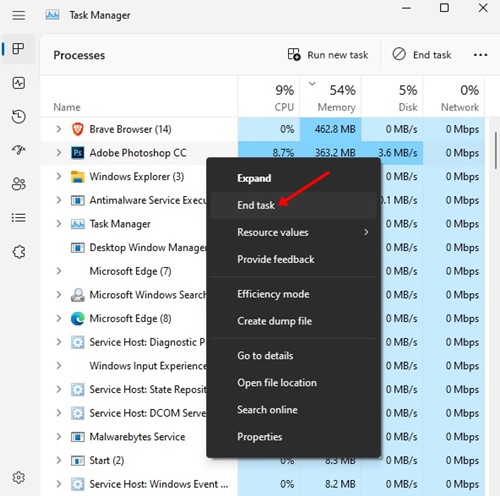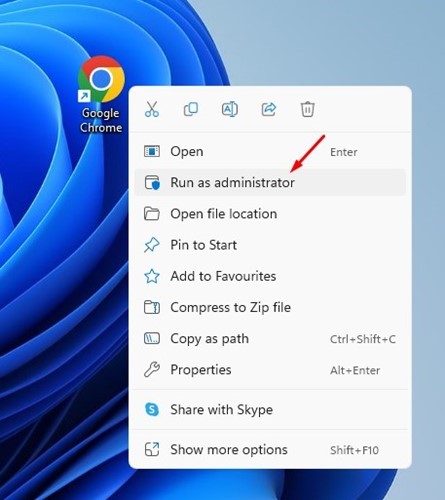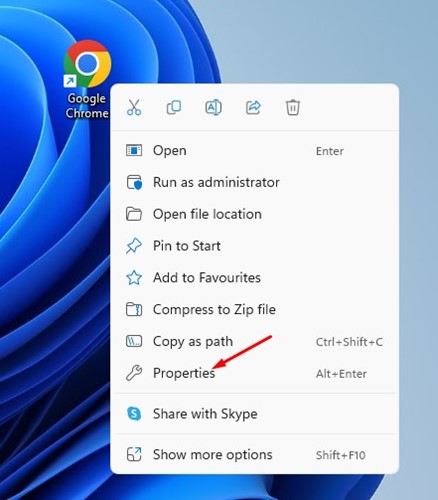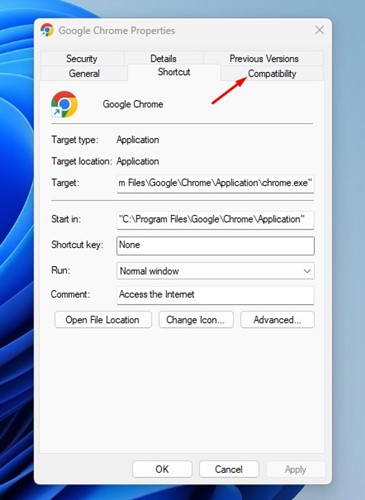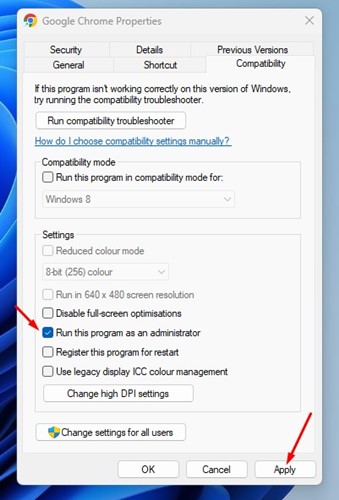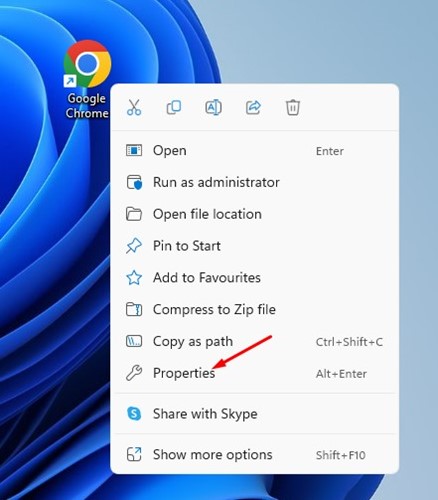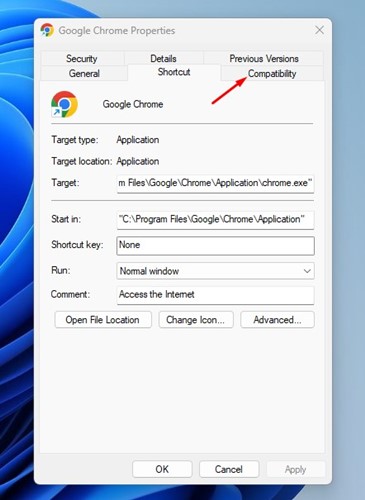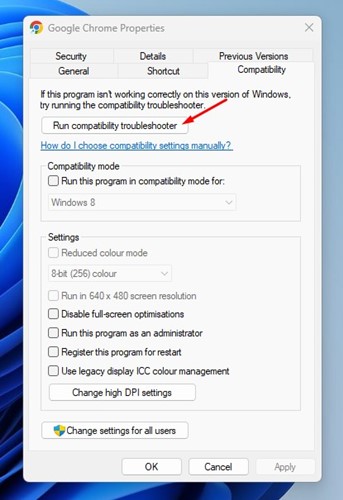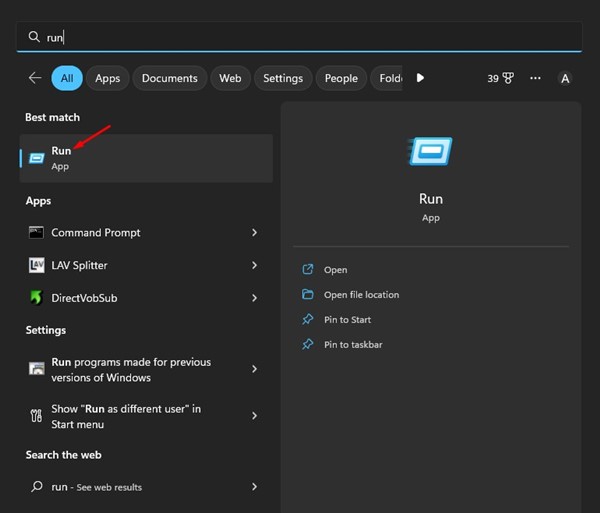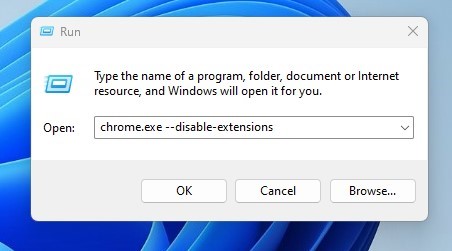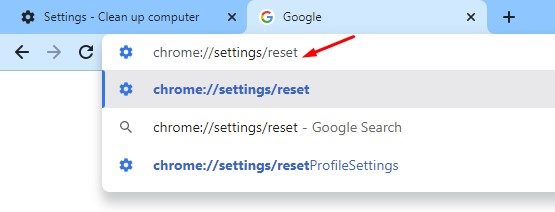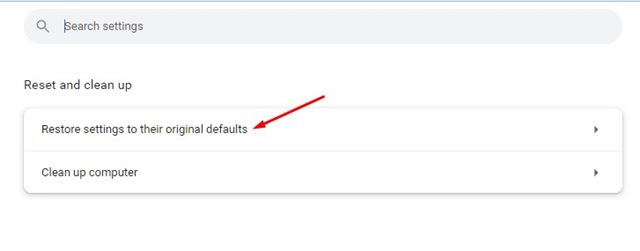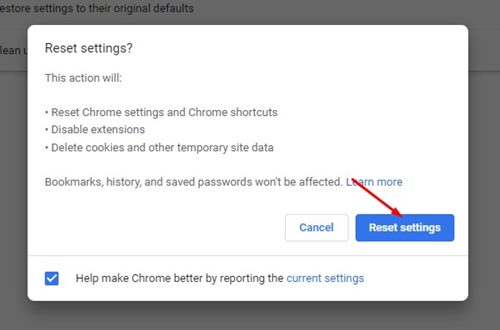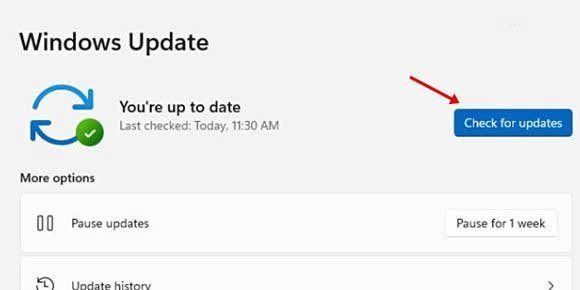Ṣe atunṣe Google Chrome ntọju jamba lori Windows 11 (Awọn ọna 9):
Loni o ni ọpọlọpọ awọn aṣawakiri wẹẹbu tabili tabili, ṣugbọn ko si ọkan ninu wọn ti o le baamu ipele ayedero ti Google Chrome. Google Chrome jẹ aṣawakiri wẹẹbu olokiki julọ ti o wa fun Android, iOS, MacOS, Windows ati gbogbo awọn iru ẹrọ miiran.
Lakoko ti Google Chrome jẹ ọlọrọ ni awọn ẹya ara ẹrọ ati pe o funni ni ọpọlọpọ awọn aṣayan lati ṣakoso aṣiri ati awọn aṣayan aabo; O tun le ba pade diẹ ninu awọn iṣoro lakoko lilo rẹ.
Ti o ba ṣẹṣẹ fi sii Windows 11, o le ni awọn olugbagbọ pẹlu Chrome kọlu tabi awọn ọran didi. Google Chrome ko ṣiṣẹ lori Windows 11 le jẹ iṣoro, paapaa ti o ko ba faramọ pẹlu awọn aṣawakiri wẹẹbu miiran.
Ọpọlọpọ awọn olumulo royin pe ẹrọ aṣawakiri Chrome didi lori Windows 11. Iṣoro naa han lẹhin igbegasoke si Windows 11. Nibi, ni isalẹ a ti jiroro diẹ ninu awọn ọna ti o dara julọ lati ṣatunṣe Chrome ntọju kọlu fun Windows 11. Jẹ ki a ṣayẹwo.
Chrome n tẹsiwaju lati kọlu lori Windows 11
Awọn idi oriṣiriṣi le wa ti o le ja si Chrome fun Windows 11 ntọju jamba . Ti Google Chrome ba nlo ọpọlọpọ awọn orisun eto, Windows 11 rẹ kọmputa yoo jamba.
Ti ẹrọ aṣawakiri ba kọlu Windows 11, awọn idi le jẹ kaṣe ibajẹ, ogiriina ti dina, malware, Chrome ti ko tọ tabi iṣeto VPN/aṣoju.
Eyikeyi ọran, o rọrun pupọ lati ṣatunṣe Google Chrome ṣubu lori Windows 11 . Nitorina, ti o ko ba le lo Google Chrome lori PC Windows rẹ, tẹle awọn ọna ti a pin.
Ṣe atunṣe Chrome ntọju jamba lori Windows 11
Ti o ko ba le gba Google Chrome lati ṣiṣẹ lori ẹrọ Windows 11 rẹ, o le ṣe awọn nkan diẹ lati ṣatunṣe iṣoro naa. Eyi ni awọn ọna ti o dara julọ lati ṣatunṣe awọn ipadanu Google Chrome lori Windows 11.
1. Tun rẹ Windows 11 kọmputa
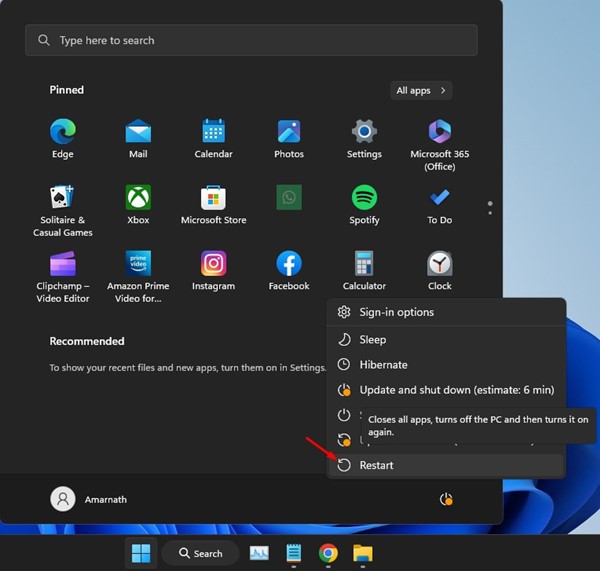
Ṣaaju ki o to tẹsiwaju ati tẹle awọn ọna miiran, rii daju lati tun bẹrẹ Windows 11 PC rẹ. A tun ṣe iṣeduro ṣaaju ṣiṣe eyikeyi ipari.
Nigbati kọmputa rẹ ba tun bẹrẹ, gbogbo awọn ohun elo ati awọn ilana ni ominira lati iranti. Ti Google Chrome ko ba ṣiṣẹ lori Windows 11, o le gbiyanju tun ẹrọ rẹ bẹrẹ.
2. Ṣayẹwo awọn ilana isale
Ti Google Chrome ba didi ni Windows 11, o yẹ ki o ṣayẹwo awọn ilana ti nṣiṣẹ ni abẹlẹ ni pẹkipẹki.
O le lo Oluṣakoso Iṣẹ-ṣiṣe lori Windows 11 lati ṣayẹwo gbogbo awọn ilana abẹlẹ. Ṣayẹwo boya ẹrọ aṣawakiri Chrome nlo pupọ julọ awọn orisun eto tabi ohun elo miiran.
Ti o ba rii eyikeyi app lẹgbẹẹ Google Chrome, o le mu kuro lati Oluṣakoso Iṣẹ funrararẹ.
3. Ṣiṣe Google Chrome bi alakoso
Ti Google Chrome ko ba ṣii lori Windows 11, gbiyanju ṣiṣe ẹrọ aṣawakiri wẹẹbu bi oluṣakoso. Nitorinaa, tẹle diẹ ninu awọn igbesẹ ti o rọrun ti a ti pin ni isalẹ.
1. Tẹ-ọtun lori aami tabili Chrome ki o yan “ Ṣiṣe bi alakoso ".
2. Awọn loke igbese yoo lọlẹ Google Chrome bi IT. Ti o ba fẹ ṣiṣe Chrome nigbagbogbo bi oluṣakoso, tẹle igbesẹ ti n tẹle.
3. Tẹ-ọtun lori Chrome ki o yan “ Awọn ohun -ini ".
4. Ni awọn ohun-ini ti Google Chrome, yipada si taabu "Ibamu" .
5. Ni Eto, yan aṣayan " Ṣiṣe eto yii bi adari ".
6. Lẹhin ṣiṣe awọn ayipada, tẹ awọn bọtini "ohun elo "nigbana "O DARA" .
O n niyen! Eyi ni bii o ṣe le ṣiṣẹ Google Chrome bi oluṣakoso lori Windows 11.
4. Ṣiṣe awọn Chrome Ibamu Laasigbotitusita
Ti o ba nlo ẹya Chrome ti ko ni ibamu pẹlu Windows 11 tuntun, iwọ yoo koju awọn ọran bii Chrome lag lori Windows 11, didi Chrome lori ibẹrẹ, ati bẹbẹ lọ. O le yanju awọn iṣoro wọnyi nipa ṣiṣe Laasigbotitusita Ibaramu Chrome.
1. Tẹ-ọtun lori aami tabili Chrome ki o yan “ Awọn ohun -ini ".
2. Ni Google Chrome Properties, yipada si awọn "Taabu" Ibamu ".
3. Nigbamii, tẹ lori bọtini " Ṣiṣe laasigbotitusita ibamu ".
O n niyen! Eyi yoo ṣe ifilọlẹ Laasigbotitusita Ibamu Google Chrome ati pe o yẹ ki o yanju ọran naa.
5. Ṣiṣe Chrome laisi awọn amugbooro
Ti o ko ba le ṣii Google Chrome lori Windows 11, gbiyanju ṣiṣe ẹrọ aṣawakiri wẹẹbu laisi awọn amugbooro. Nitorinaa, o nilo lati ṣiṣẹ aṣẹ RUN. Eyi ni ohun ti o nilo lati ṣe.
1. Tẹ lori wiwa Windows 11 ki o tẹ " RUN .” Nigbamii, ṣii apoti ibaraẹnisọrọ RUN lati atokọ naa.
2. Nigbamii, tẹ aṣẹ ti a fun ni apoti ibaraẹnisọrọ RUN ki o tẹ Tẹ .
chrome.exe --disable-extensions
O n niyen! Aṣẹ ṣiṣe ti o wa loke yoo ṣe ifilọlẹ Google Chrome laisi itẹsiwaju eyikeyi. Nitorinaa, ti eyikeyi itẹsiwaju ba jẹ idi ti Chrome kii yoo ṣii lori Windows 11, yoo ṣatunṣe rẹ.
6. Pa VPN/Aṣoju awọn iṣẹ
Botilẹjẹpe VPN ati awọn iṣẹ aṣoju ko ni ọna asopọ taara eyikeyi pẹlu iṣẹ ṣiṣe Google Chrome, ti Chrome ba kuna lati ṣaja awọn oju opo wẹẹbu, o tun le gbiyanju lati mu awọn iṣẹ VPN/Aṣoju kuro.
Awọn iṣẹ VPN ati aṣoju nigbagbogbo ni ipa lori iyara intanẹẹti, ati pe awọn VPN kan le di awọn oju opo wẹẹbu duro. Ti o ba n dojukọ awọn ọran bii awọn oju opo wẹẹbu ti ko ṣii lori Google Chrome, o le gbiyanju fun igba diẹ lati mu awọn iṣẹ VPN/aṣoju kuro.
7. Tun Chrome eto
Ti Google Chrome ba tun n kọlu lori Windows 11, ohun kan le jẹ aṣiṣe pẹlu awọn eto Chrome rẹ. O le tun awọn eto Chrome ṣe lati ṣatunṣe lilo Sipiyu giga ti Chrome lori Windows 11. Eyi ni bii o ṣe le tun Chrome sinu Windows 11.
1. Ṣii ẹrọ aṣawakiri Google Chrome lori kọnputa Windows 11 rẹ.
2. Iru chrome: // awọn eto / tunto / ki o tẹ bọtini naa Tẹ lori igi URL.
3. Ni apakan Tunto ati mimọ, tẹ ni kia kia Mu awọn eto pada si awọn aiyipada atilẹba wọn .
4. Next, lori awọn Tun Eto tọ, tẹ lori awọn Tun Eto bọtini Tun eto to .
O n niyen! Eyi yoo tun awọn eto chrome pada, awọn ọna abuja chrome, mu awọn amugbooro ṣiṣẹ, ati pa awọn kuki rẹ ati data aaye igba diẹ miiran.
8. Tun ẹrọ lilọ kiri ayelujara Google Chrome sori ẹrọ
Ti ọna atunto ko ba ṣe iranlọwọ, tabi ti o ko ba le tun Chrome to, o le gbiyanju lati tun ẹrọ aṣawakiri wẹẹbu sori ẹrọ.
Atunfi sii yoo yọkuro awọn aiṣedeede ti o ṣeeṣe ati ibajẹ data lakoko fifi sori ẹrọ tabi nitori awọn eto ti ko tọ. Lati tun Chrome sori ẹrọ, ṣii nronu Chrome, tẹ Chrome-ọtun, ki o yan " aifi si po ".
Ni kete ti a ti fi sii, ṣe igbasilẹ ẹya tuntun ti Google Chrome lati oju opo wẹẹbu osise. Eyi yẹ ki o ṣatunṣe ijamba Chrome lori ọran Windows 11.
9. Ṣe imudojuiwọn Windows 11
Niwọn igba ti Chrome ti di lori kọnputa rẹ nikan lẹhin igbegasoke si Windows 11, o tun le gbiyanju lati ṣe imudojuiwọn si Windows 11 ẹya.
Windows 11 tun wa ni idanwo, ati pe awọn ọran aibaramu app ṣee ṣe. Kokoro kan ninu Windows 11 ti o nlo le ṣe idiwọ Chrome lati ṣiṣẹ daradara.
Niwọn igba ti ko si pupọ ti o le ṣe lati mu ibaramu app dara si ni Windows 11, o le gbiyanju lati ṣe imudojuiwọn ẹrọ iṣẹ. Microsoft le ti ṣatunṣe iṣoro naa ni awọn ẹya tuntun ti Windows.
Lati ṣe imudojuiwọn Windows 11, lọ si Ètò > Awọn imudojuiwọn Windows > Ṣayẹwo fun awọn imudojuiwọn . Eyi yoo ṣayẹwo laifọwọyi fun gbogbo awọn imudojuiwọn to wa ati pe yoo ṣe igbasilẹ laifọwọyi ati fi wọn sii.
Iwọnyi jẹ diẹ ninu awọn ọna ṣiṣe lati ṣatunṣe ijamba Google Chrome lori Windows 11. Ti o ba nilo iranlọwọ diẹ sii lati ṣatunṣe ọran Chrome, jẹ ki a mọ ninu awọn asọye. Bákan náà, tí àpilẹ̀kọ náà bá ràn ẹ́ lọ́wọ́, rí i pé o ṣàjọpín rẹ̀ pẹ̀lú àwọn ọ̀rẹ́ rẹ.